Tabela - Linha de Pesquisa
Tabela contendo os códigos e as descrições de Linhas de Pesquisa. Acessível pelo menu Tabela > Currículo > Linha de Pesquisa, do Sagres Acadêmico , no perfil do Secretário.
Para conhecer mais sobre "Linhas de Pesquisa", clique aqui.
As Linhas de Pesquisa podem ser associadas aos currículos dos cursos e aos componentes curriculares das grades dos currículos, portanto, a inserção de informações na Tabela Linha de Pesquisa é pré-requisito para o cadastramento dos currículos e dos componentes das grades curriculares.
Para acessar essa interface, o usuário deverá clicar sobre o menu especificado acima, e o sistema apresenterá a interface Linha de Pesquisa, com as linhas já cadastradas até o momento. Para cada Linha de Pesquisa são apresentadas as seguintes informações: o código (campo Código) e a descrição da pesquisa (campo Descrição).
As Linhas de Pesquisa são apresentadas de acordo com a ordem alfabética das suas descrições. O sistema exibe o total de Linhas de Pesquisa cadastradas.
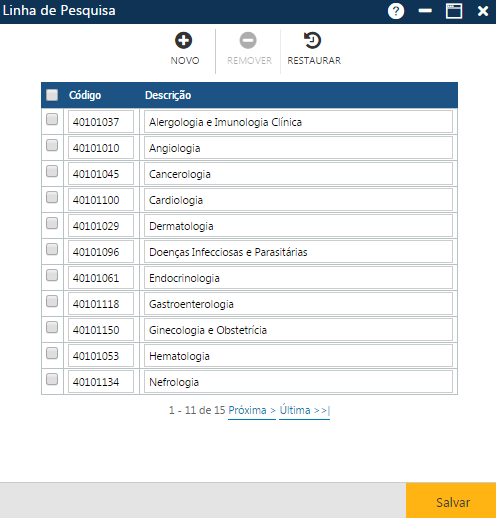
Interface da Tabela de Linha de Pesquisa
Nota
Os campos marcados com * são obrigatórios. Caso não preenchidos o sistema emitirá uma mensagem de alerta conforme figura abaixo.
Exemplo de alerta de preenchimento obrigatório
Na interface apresentada temos 3 botões que permitem executar algumas ações:
Botões da interface
Acionando o botão Novo, o sistema permitirá a inclusão de uma nova linha de pesquisa. O botão Remover permitirá que o usuário remova da interface uma ou mais linhas de pesquisa já cadastradas, que posteriormente poderão ser excluídas (botão Salvar). E finalmente, o botão Restaurar, que permitirá a recuperação das informações marcadas para remoção, removidas da interface (botão Remover), mas antes do usuário atualizar as informações no sistema (botão Salvar).
Inclusão de Linha de Pesquisa
Após o acionamento do botão Novo, o sistema apresentará uma nova linha no final da lista presente na interface Linhas de Pesquisa. Nela o usuário deverá informar os dados da nova linha de pesquisa e em seguida acionar o botão Salvar. Caso não ocorram erros, o sistema apresentará a mensagem "O registro foi atualizado com sucesso" e a nova instituição titulante aparecerá na interface.
![]()
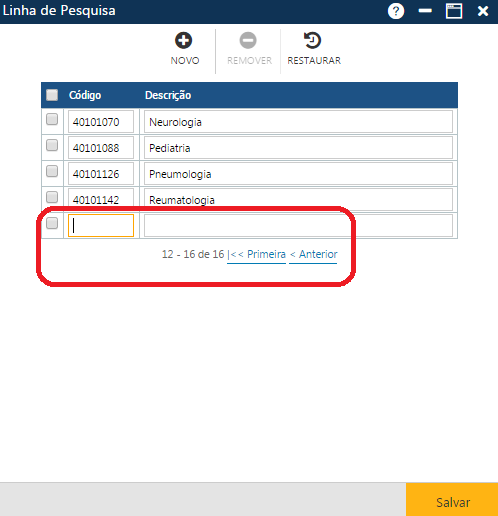
Preparando a inclusão de uma nova Linha de Pesquisa
Nessa interface o usuário deverá informar:
- Código referencia a linha de pesquisa em questão ;
- Descrição da linha de pesquisa.
Após informar a nova Linha de Pesquisa, o usuário deverá clicar sobre o botão Salvar, para que a aplicação registre a inclusão no sistema. Se não ocorrerem erros, o sistema apresentará a mensagem "O registro foi atualizado com sucesso".
Alteração de Linha de Pesquisa
Para alterar uma ou mais Linhas de Pesquisa, o usuário deverá modificar as informações das de Linhas de Pesquisa a serem atualizadas, e em seguida acionar o botão Salvar, para que a aplicação registre no sistema as alterações. Se não ocorrerem erros, o sistema apresentará a mensagem "O registro foi atualizado com sucesso".
Exclusão de Linha de Pesquisa/Restauração das informações
Para excluir uma ou mais Linhas de Pesquisa, o usuário deverá marcar as primeiras posições das linhas com as Linhas de Pesquisa a serem excluídas ou, se quiser excluir todas as Linhas de Pesquisa exibidas na tela no momento, deverá marcar a primeira posição do cabeçalho Código/Descrição, da interface Linha de Pesquisa, para que o sistema marque as Linhas de Pesquisa, e em seguida deverá acionar o botão Remover, para que o sistema remova da interface as exclusões indicadas, e para que as informações sejam realmente excluídas do sistema, o usuário deverá acionar o botão Salvar. Se não ocorrer nenhum erro, o sistema apresentará a mensagem "O registro foi atualizado com sucesso".
Preparando a exclusão de uma Linha de Pesquisa
Caso deseje restaurar informações já excluídas, logo após a remoção o usuário deve clicar no botão Restaurar, e em seguida clicar no botão Salvar para que o sistema registre as informações.
Nota
Caso o usuário solicite a exclusão de uma Linha de Pesquisa que está sendo referenciado em alguma grade de algum currículo a mensagem de alerta a seguir aparecerá.
Exemplo de alerta de Linha de Pesquisa em uso
Caso o usuário acione o botão Salvar sem mencionar o código ou a descrição de uma Linha de Pesquisa a mensagem de alerta a seguir aparecerá:

